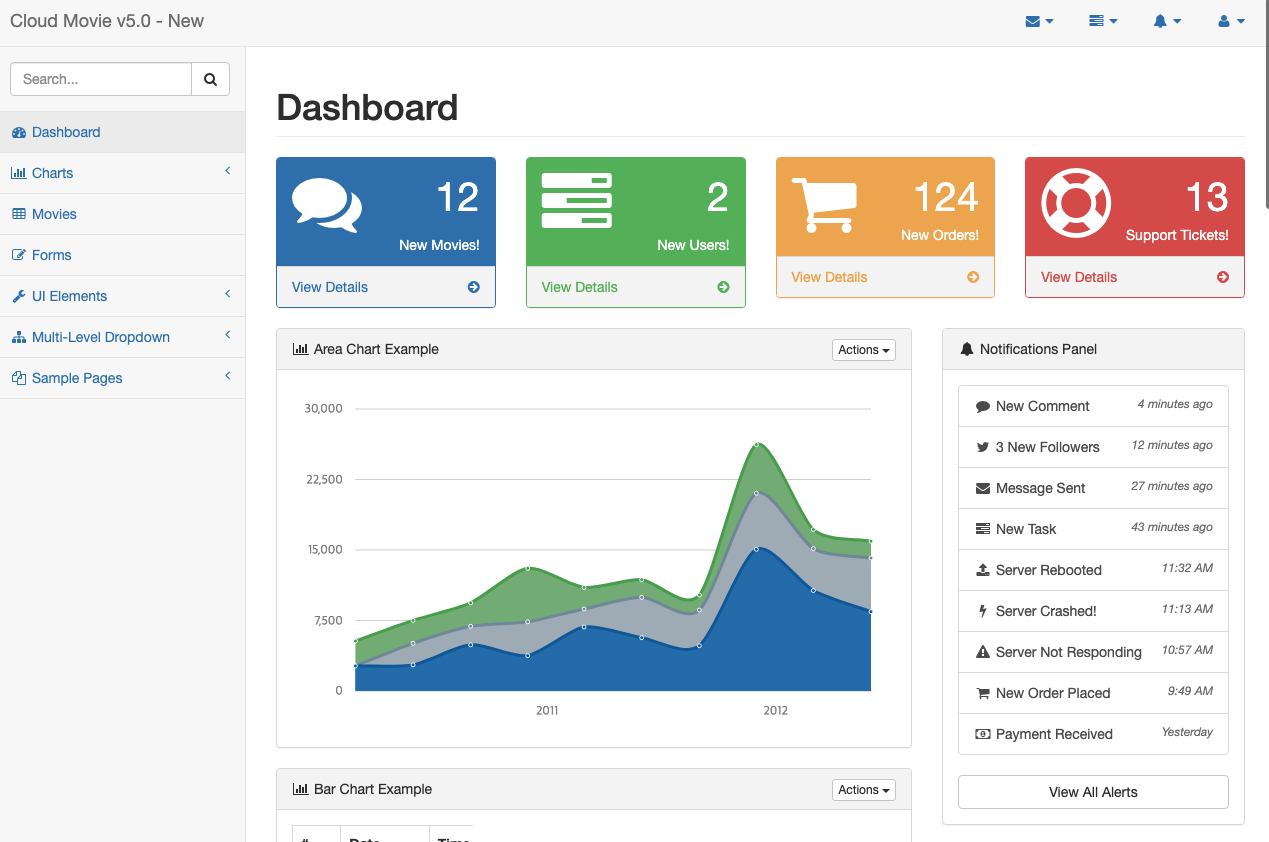2. Deploying the Dev Application
创建部署组
要启动和运行在上一步中创建的 demo application,您需要创建一个 Deployment Group 并将其部署到集群中。
创建部署组的步骤:
- 在控制台的左侧菜单中,点击 Deployment Groups。
- 点击屏幕顶部的 Create Deployment Group。
- 在 Name 字段中输入
cloud-movie-dev。 - 将 Prevent Cascade Delete 设置为默认值(启用)。
- Enabled (Default): 当部署组被删除或集群从中移除时,该集群中已部署的资源和命名空间不会被删除。
- Disabled: 当部署组被删除或集群被移除时,该集群中所有已部署的资源和命名空间也会被删除。
- 在 Namespace 字段中输入
cloud-movie-dev-ns。- (实际的命名空间名称在测试环境中可能会有所不同)。
- 如果该命名空间已被另一个部署组使用,则无法创建重复的命名空间。
- 在 GitOps Repository 字段中,输入将存储与部署相关的 YAML 文件的 Git 仓库 URL。
- 在本教程中,使用 Project Repository 中的 Gitea 并在其名称后附加“deploy”。
- 推荐格式:
https://GIT_DOMAIN/PROJECT_NAME/APPLICATION_NAME-deploy.git。
- 选择用于 Git 仓库部署的 Secret。
- 点击 Test Connection 验证凭据。
- 请参考 Add a GitOps Repository Secret 页面中的 Appendix 以获取如何设置 Secret 的指南。
- 点击 Save 注册部署组。
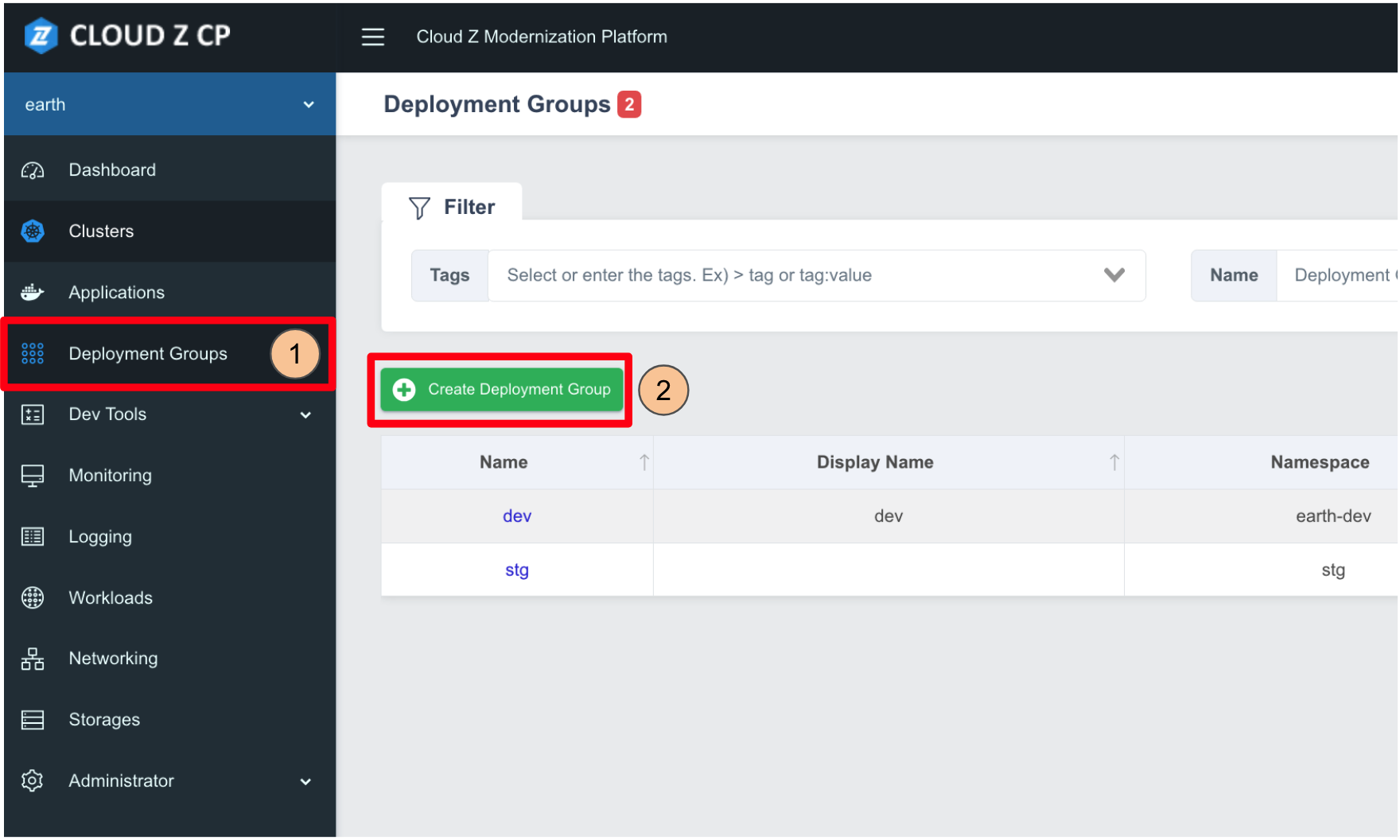
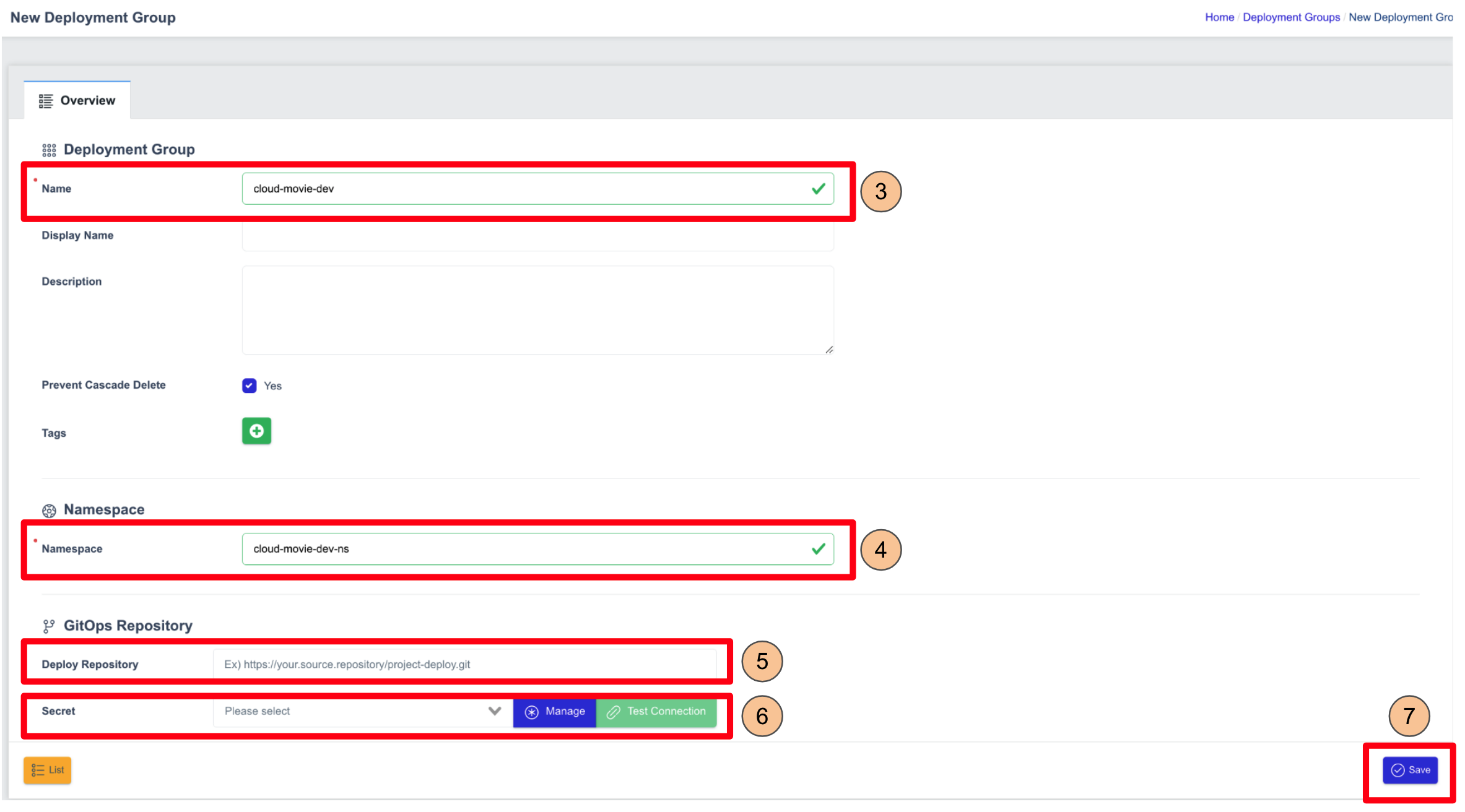
添加集群到部署组
一旦创建了 Deployment Group,您需要将 Cluster 添加到其中。
将集群添加到部署组的步骤:
- 点击屏幕顶部的 Clusters 选项卡。
- 点击屏幕顶部的 Add Cluster。
- 在 Cluster 弹出窗口中,选择
skcc-mp-demo-dev。- (实际的 Cluster Name 可能在测试环境中有所不同)。
- 点击屏幕底部的 Add Cluster 以保存设置。
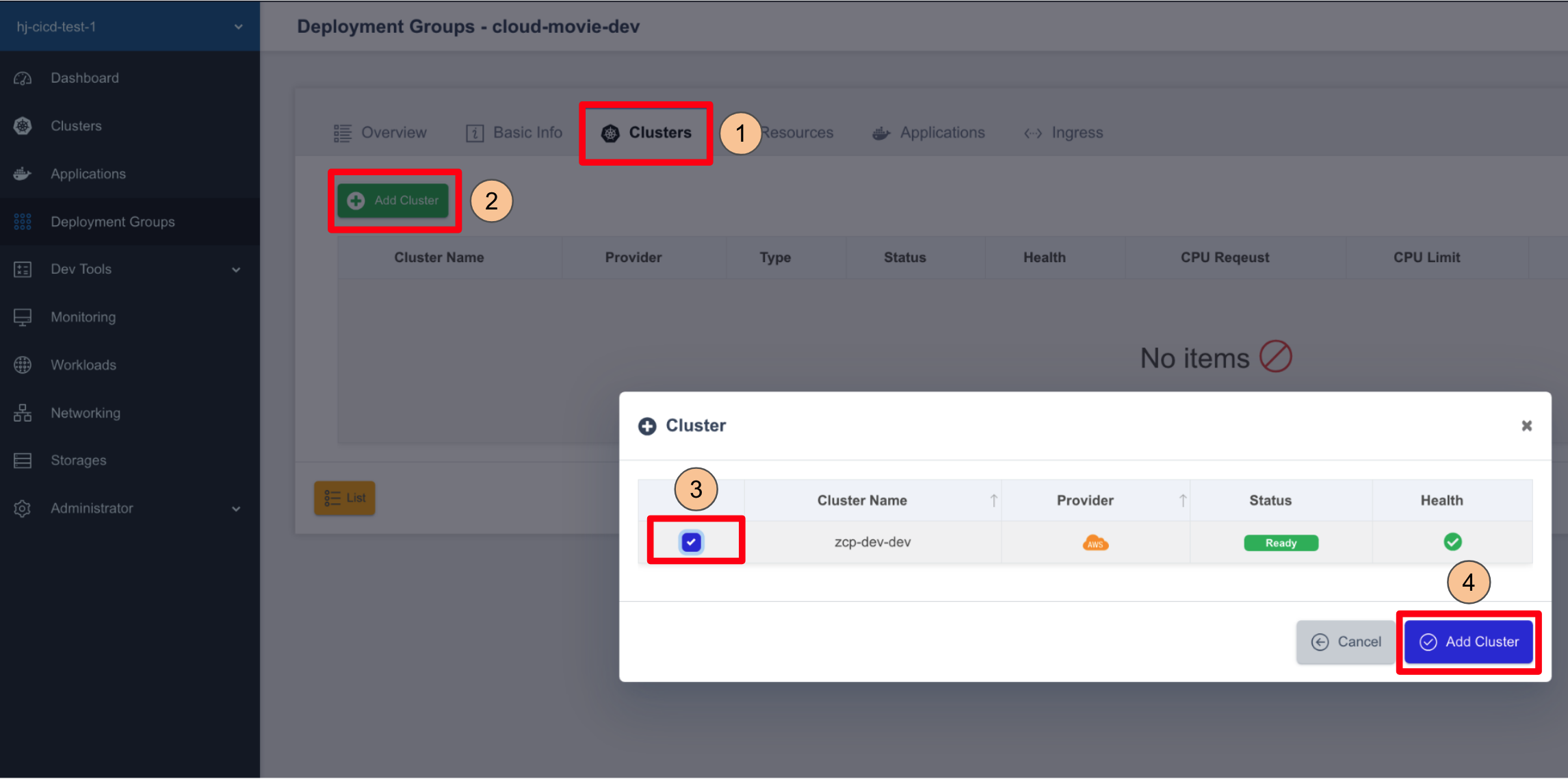
如果集群成功添加,它将在集群选项卡中显示,而不是显示“没有项目”。
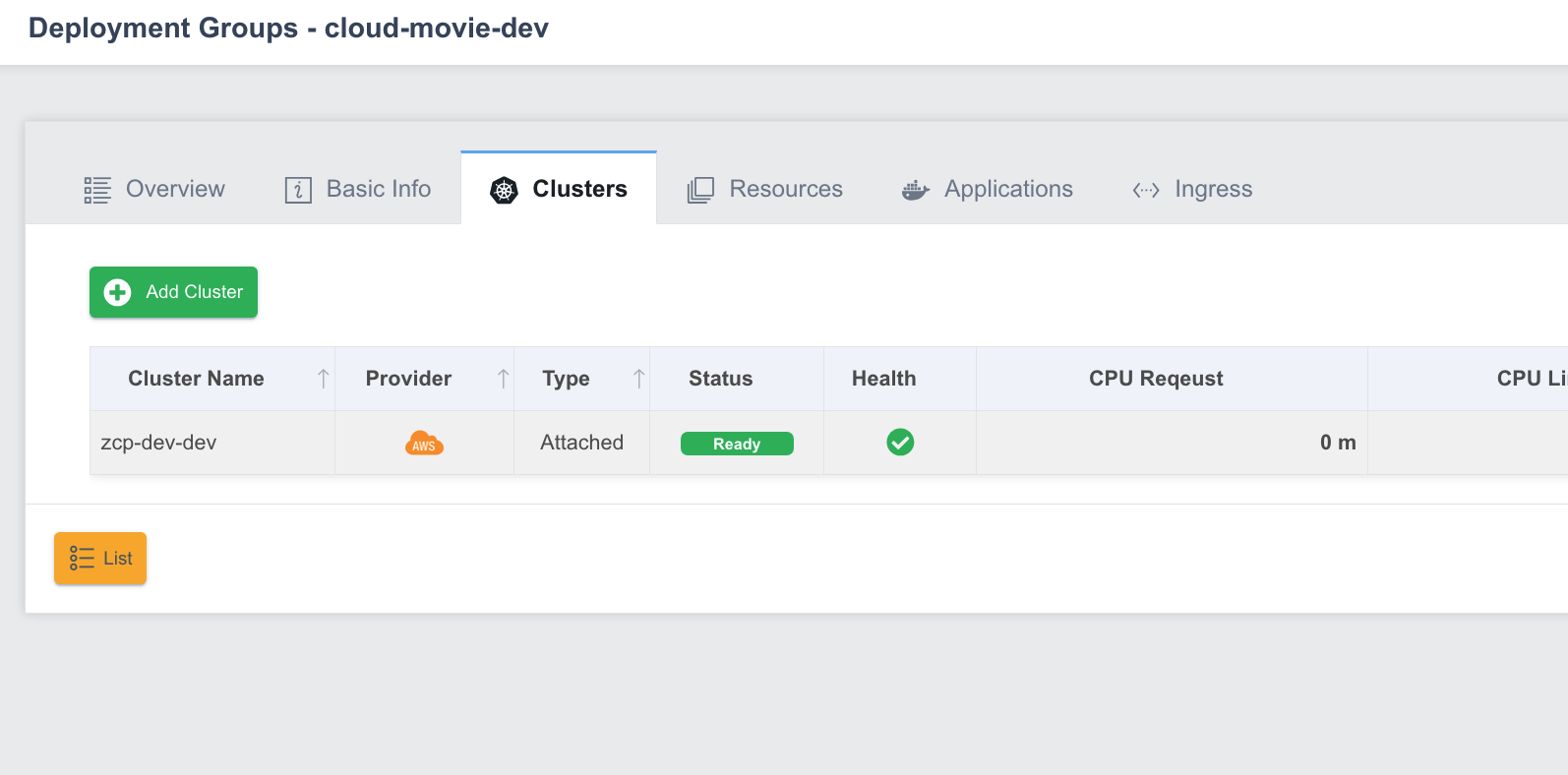
将演示应用程序添加到部署组
现在,将之前创建的 demo application 添加到 Deployment Group。
将演示应用程序添加到部署组的步骤:
- 点击屏幕顶部的 Applications 选项卡。
- 点击 Add Application 以打开 Applications 弹出窗口。
- 在 Choose Application 中,选择
cloud-movie。 - 在 Yaml Generation Policy 中,选择
Always。- Always:当应用程序设置被修改并部署时,变更会反映在 GitOps Repository 中。
- Image Only:当应用程序设置被修改并部署时,变更会 not 反映在 GitOps Repository 中(仅保存第一次部署)。
- 在 Pipeline 中,选择
develop。- (实际的 Pipeline Name 可能在测试环境中有所不同)。
- 将 Auto Deploy 设置为 ON。
- ON:每当选定的管道成功构建时,应用程序会自动部署。
- OFF: 用户必须在修改后手动部署应用程序。
- 点击 Add Applications 在屏幕底部保存设置。
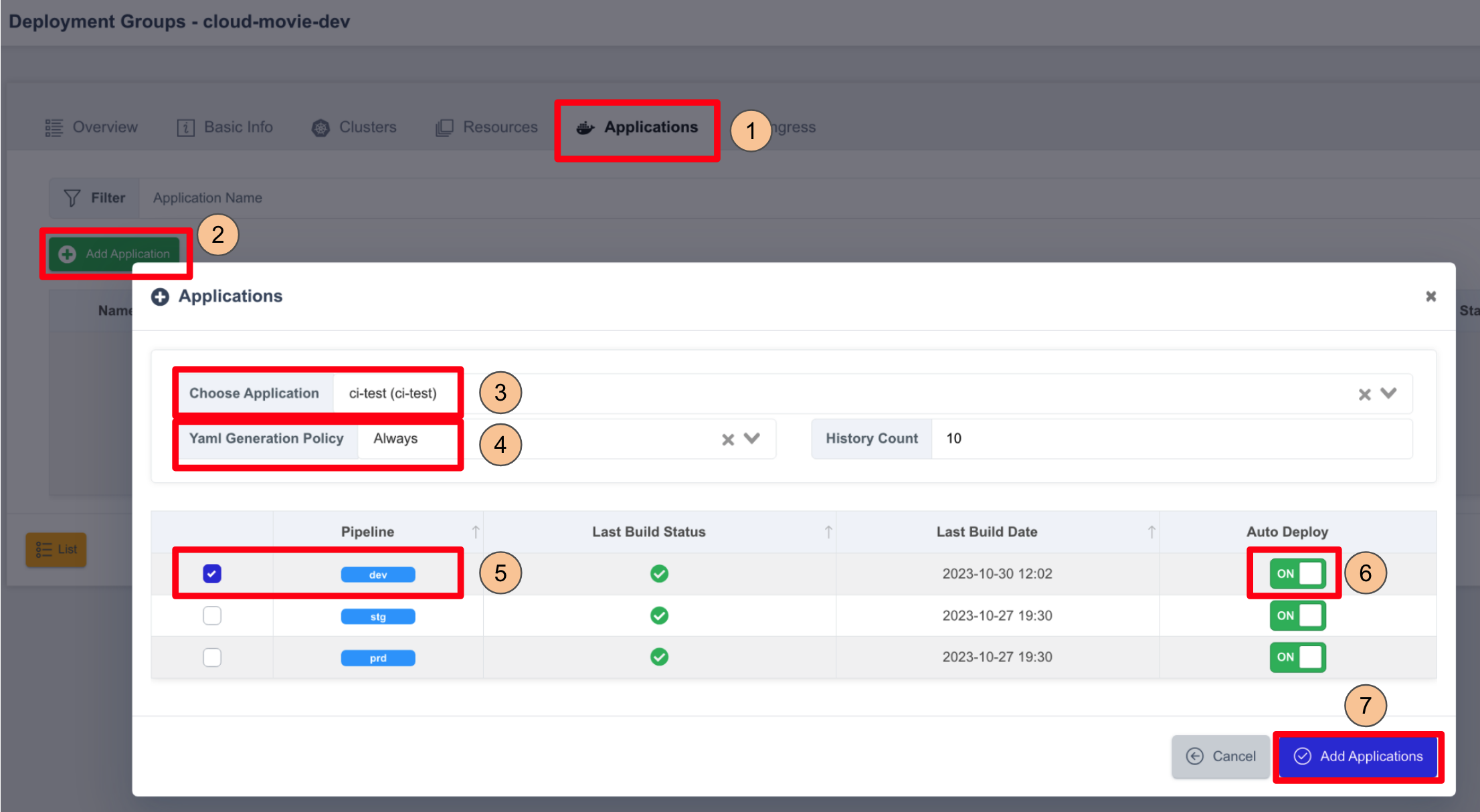
如果应用程序成功添加,它将出现在列表中,而不是显示“No items”。
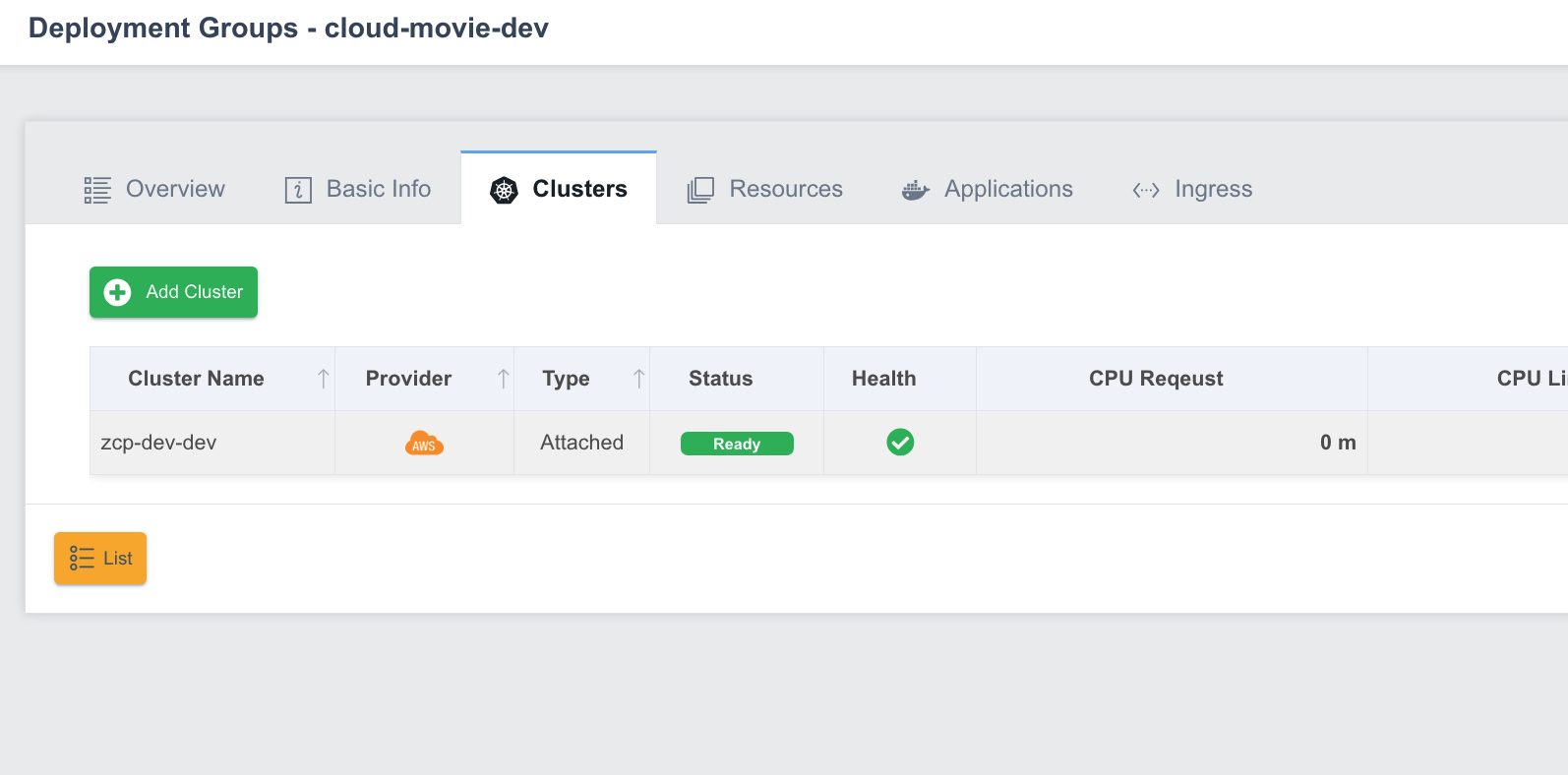
配置演示应用程序
配置部署规范的步骤:
-
点击 Configuration 在
cloud-movie的 Actions 列中。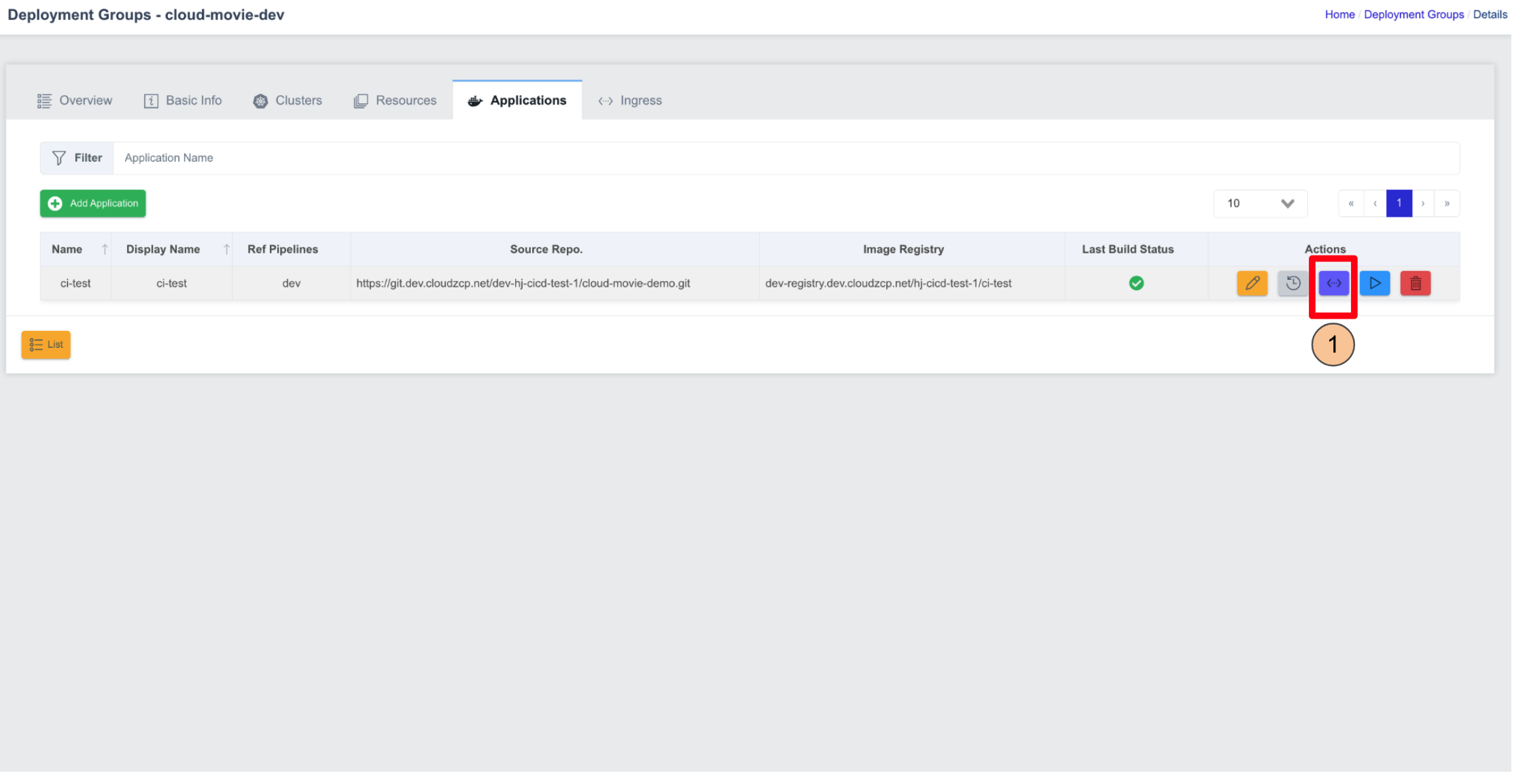
-
在 Port 字段中输入
8080。 -
在 Replicas 字段中输入
1。 -
启用 Resources > Configure。
-
在 CPU Request 中输入
100,选择 Millicore。 在 CPU Limit 中输入1000,选择 Millicore。 -
在 Memory Request 中输入
256,选择 Mi。 在 Memory Limit 中输入2,选择 Gi。 -
点击 Save 保存设置。
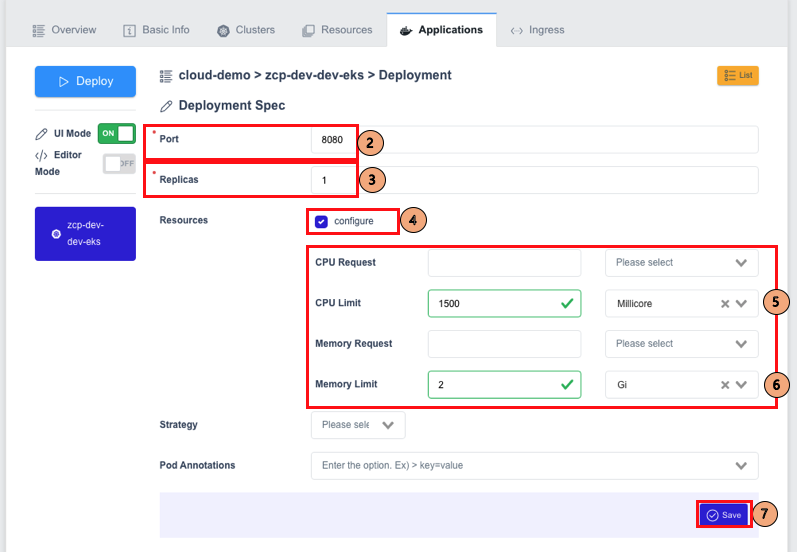
部署演示应用程序
部署和验证的步骤:
-
点击 Deploy 按钮在 Applications 部分。
-
从构建历史中选择一个 Build Number。
- (显示的信息可能会根据测试环境而有所不同)。
-
点击 Deploy 部署应用程序。
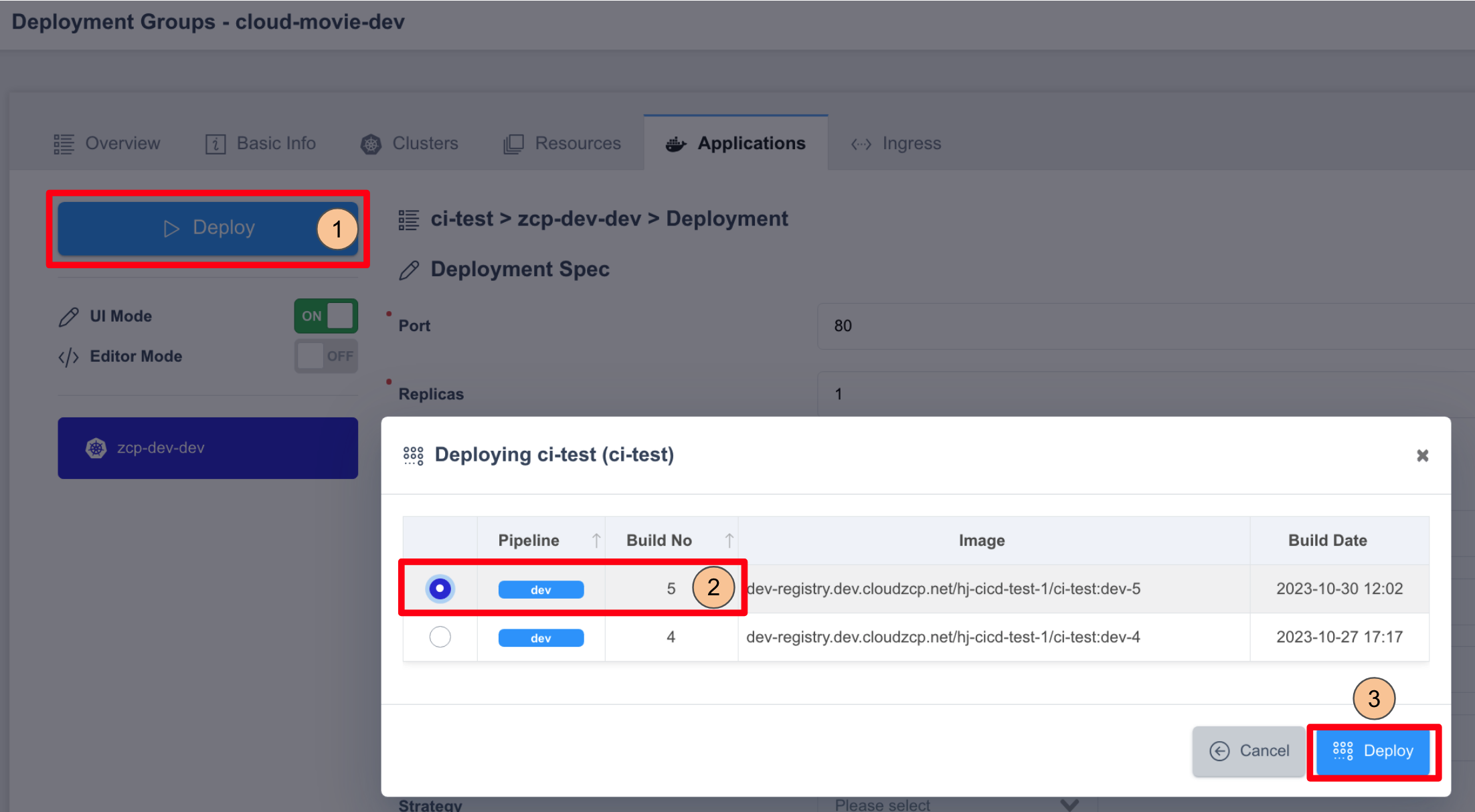
-
点击顶部的 Overviews 标签。
-
点击 History 查看过去的部署。
-
点击 magnifying glass icon 查看部署日志(Running 状态表示成功部署)。
已部署的应用程序现在在设置过程中选择的集群中运行。
为演示应用程序创建和部署 Ingress
创建和部署 Ingress 的步骤:
- 在屏幕顶部的 Ingress 选项卡上。在 Name 字段中输入
cloud-movie-dev-ingress。 - 在 IngressClass 中,选择在 dataplane 中安装的 Ingress Controller。
- (可用的 IngressClass 可能因不同环境而异)。
- 在 Domain 字段中输入
cloud-movie.partners-demo.cloudzmp.net(实际域名可能因测试环境而异)。 - 在 Path 字段中:
- 输入
/。 - 在第二个下拉菜单中,选择
cloud-movie(这是 ingress 的后端服务)。 - 在第三个下拉菜单中,选择 Prefix 作为 Path Type。
- 输入
- 点击 Save 保存配置。
- 点击屏幕顶部的 Deploy 部署 Ingress。
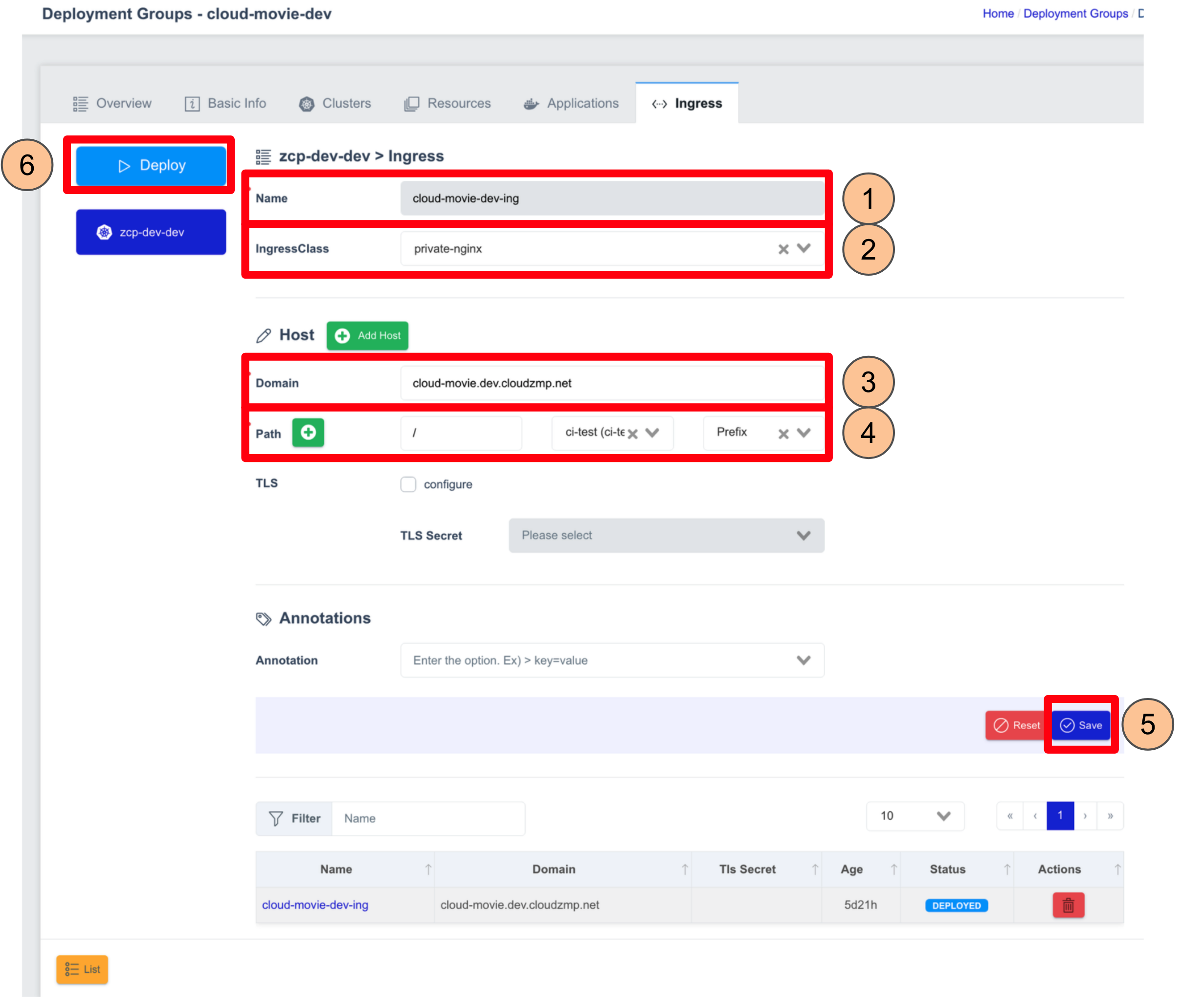
您必须使用预先注册的域名,并且 DNS 记录应配置为将流量路由到 ZCP 负载均衡器。
访问已部署的演示应用程序
- 点击屏幕顶部的 Overview 选项卡。
- 在 Application URLs 中,点击已部署应用程序的 URL:
- http://cloud-movie.partners-demo.cloudzmp.net/
(实际 URL 可能因测试环境而异)。
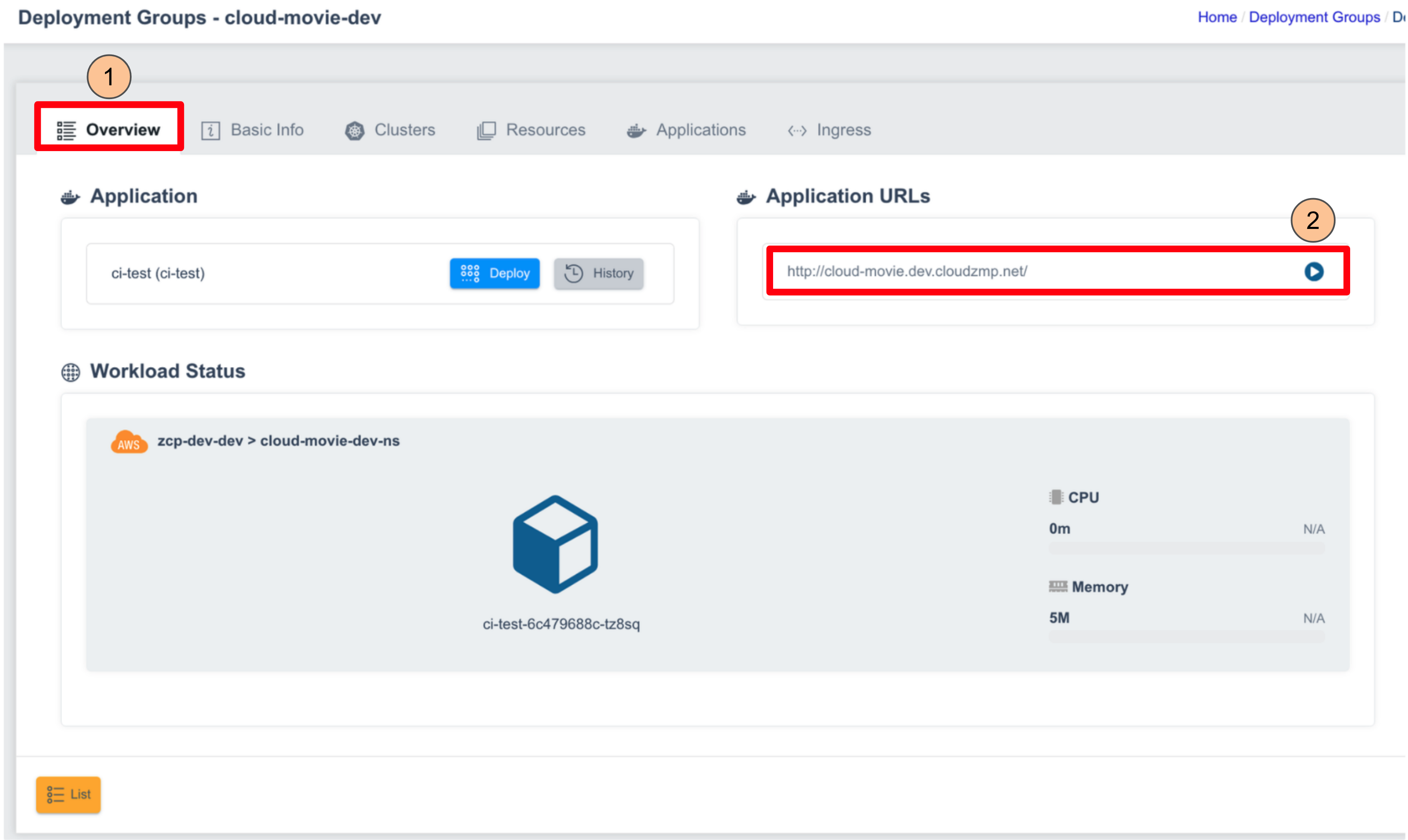
- http://cloud-movie.partners-demo.cloudzmp.net/
(实际 URL 可能因测试环境而异)。
Cloud-movie 应用程序登录屏幕:
- 在登录屏幕上,输入:
- 用户名:
admin - 密码:
1234
- 用户名:
- 点击 Login。
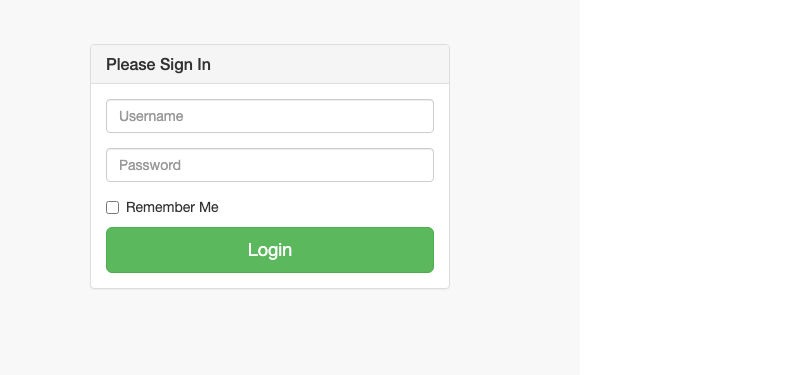
Cloud-movie 应用程序主屏幕: